Создание многодневной услуги в Wix Bookings
4 мин. чтения
Вы можете создать разовые услуги, которые начинаются в определенный день и проводятся в течение нескольких дней подряд. Это идеальный вариант для многодневных семинаров, мастер-классов, экскурсий и других мероприятий.
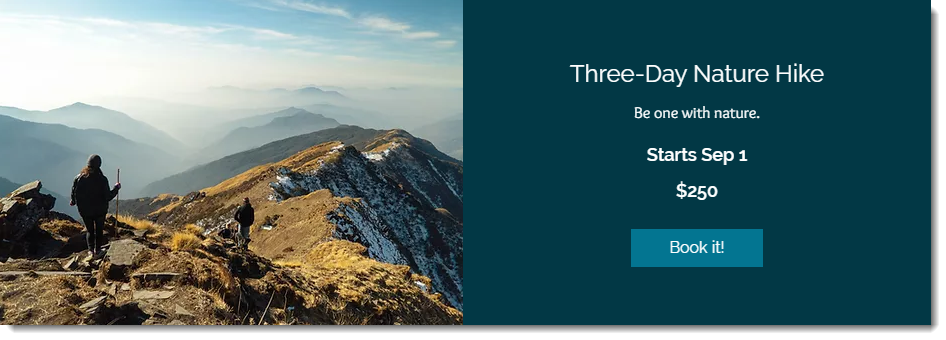
Содержание
- Услуги, которые начинаются в определенный день
- Услуги, на которые можно записаться в разное время
- Персональные сессии, которые заканчиваются после полуночи
Создание многодневной услуги, которая начинается в определенный день
Создайте занятие или курс и укажите их дату и время.
Прежде чем начать
- Обязательно отредактируйте часы работы, чтобы они были доступны 24 часа в сутки в соответствующие дни.
- Чтобы создать подобную услугу с другой датой начала, просто создайте копию этой услуги и поменяйте дату.
Чтобы создать многодневную услугу, которая начинается в определенный день:
- Перейдите во вкладку Услуги в панели управления сайтом.
- Нажмите Добавить новую услугу.
- Выберите Начать с нуля в разделе Занятие или Курс.
- Заполните разделы Общая информация и Подробности услуги, указав всю необходимую информацию.
- Вы также можете добавлять сессии в календаре в нижней части раздела Добавьте сессии для записи.
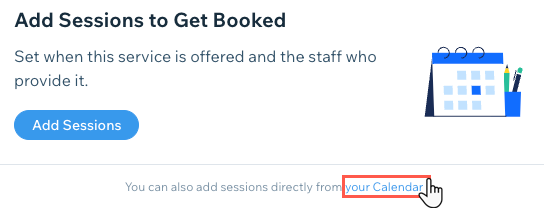
- Выберите сотрудника, который будет проводить сессию.
- Установите дату и время начала.
- Выберите Настроить в раскрывающемся списке Длительность и установите количество часов, в течение которых сессия будет длиться несколько дней (до 99 часов).
Примечание: чтобы создать еще более длительные услуги, вы можете запланировать дополнительную сессию, которая начнется, как только закончится первая. Обратите внимание, что на опубликованном сайте это отображается как две сессии. - Выберите Не повторять.
- Нажмите Сохранить.
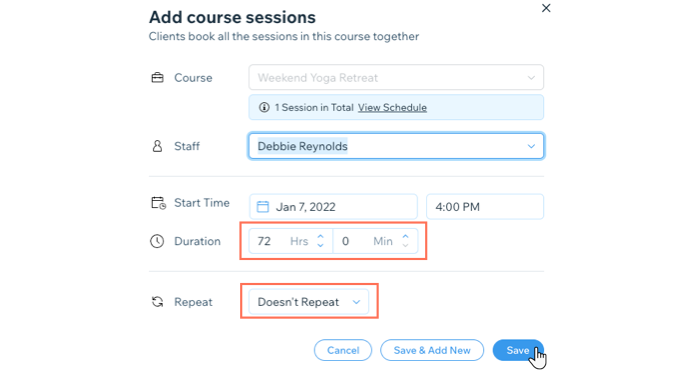
Что дальше?
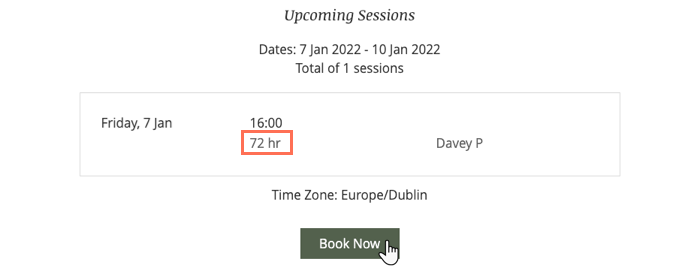
Выбранные даты и время появятся на странице услуги, и клиенты смогут записаться на нее.
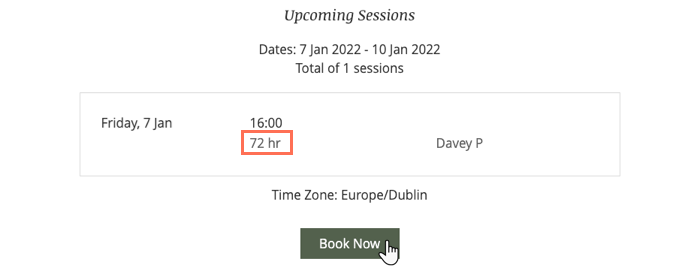
Создание многодневной услуги, на которую можно записаться в разное время
Вы можете создать персональную сессию, которая длится более одного дня. Клиенты могут выбирать, на какие дни записываться.
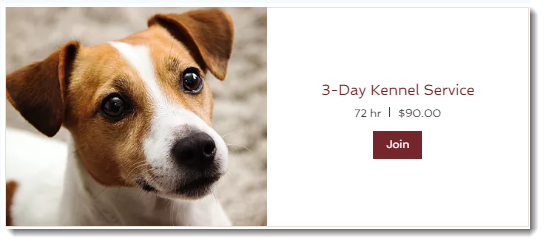
Прежде чем начать
Обязательно отредактируйте часы работы, чтобы они были доступны 24 часа в сутки в соответствующие дни.
Чтобы создать многодневную услугу, на которую можно записаться в разное время:
- Перейдите во вкладку Услуги в панели управления сайтом.
- Нажмите Добавить новую услугу.
- Выберите Персональная.
- Введите название услуги в разделе Общая информация.
Совет: рекомендуется указывать количество дней в названии услуги, чтобы избежать путаницы. - Заполните остальную часть раздела Общие сведения.
- Установите продолжительность в разделе Место и длительность:
- В меню Продолжительность сессии выберите Настроить.
- Введите продолжительность услуги (например, 72 часа).
- Завершите создание услуги и нажмите Сохранить.
Создание персональной сессии, которая заканчивается после полуночи
Чтобы предложить сессию, которая заканчивается после полуночи, измените стандартные часы работы вашего бизнеса и / или часы работы сотрудников. Так, клиенты смогут записаться, например, на 4-часовую встречу, которая начинается в 21:00.
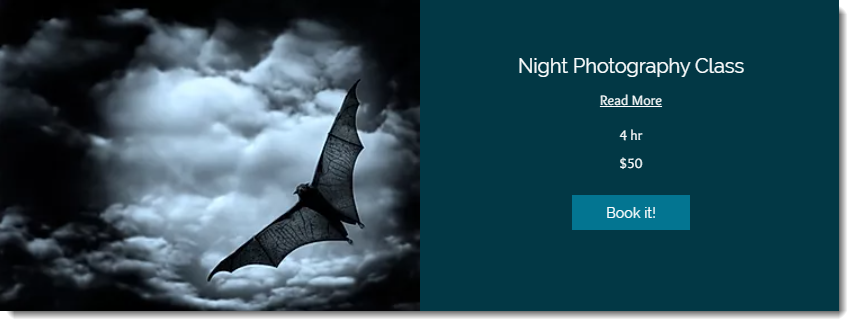
Чтобы создать услугу, которая заканчивается после полуночи:
- Измените часы работы по умолчанию:
- Перейдите во вкладку Часы приема в панели управления сайтом.
- Установите флажок рядом с днями, в которые вы предлагаете услугу.
- Введите время начала.
- Введите время окончания (например, 2:00).
- Нажмите Сохранить.
Примечание: сотрудник, который предоставляет услугу, также должен быть доступен в соответствующие часы.
- Измените часы работы сотрудника:
- Перейдите во вкладку Персонал в панели управления вашего сайта.
- Наведите указатель мыши на соответствующего сотрудника и нажмите « Изменить» в правом верхнем углу.
- Выполните одно из следующих действий:
- Выберите Совпадает с общим расписанием чтобы часы работы сотрудника совпадали с часами работы вашего бизнеса.
- Выберите Работает в определенные часы, чтобы часы работы сотрудника отличались от рабочих часов по умолчанию.
- Установите флажок рядом с днями, в которые вы предлагаете услугу.
- Введите время начала.
- Введите время окончания (например, 2:00).
- (Необязательно) Добавьте дополнительный период времени для того же дня: щелкните значок +.
- Введите время начала и окончания. (напр. 16:00 - 19:00).
- Повторите для всех остальных рабочих дней.
- Нажмите Сохранить.
Была ли статья полезна?
|